¿Has tenido problemas con el sonido bajo en tu iPhone, ya sea para música, alarmas o notificaciones? Puede ser bastante molesto, pero la buena noticia es que la mayoría de los problemas relacionados con el sonido son fáciles de solucionar. Esta guía ofrece una selección de soluciones diseñadas para ayudarte a mejorar el volumen de tu iPhone, abordar cualquier problema subyacente y asegurarte de que no te pierdas sonidos importantes.
Tenga en cuenta que los niveles altos de volumen pueden afectar su audición, así que aplique estos consejos con cuidado y evite la exposición prolongada a ruidos fuertes.
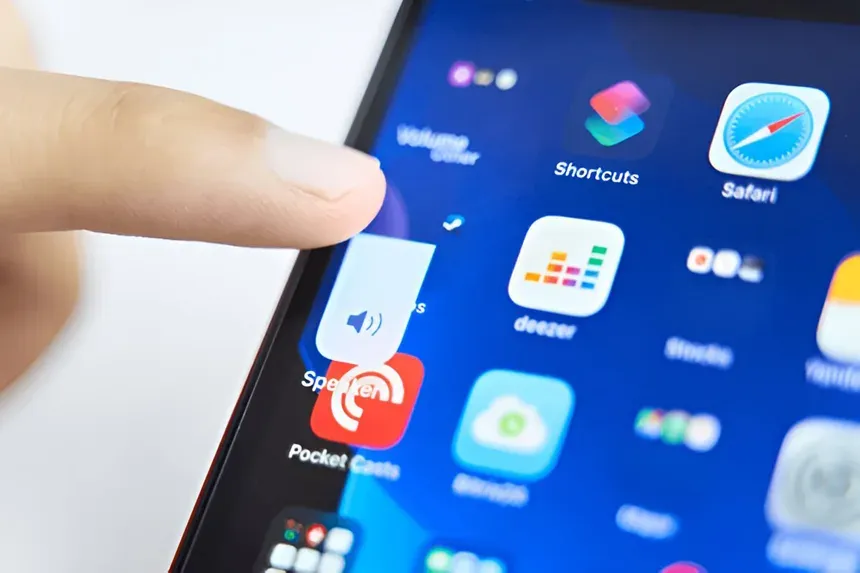
Crédito de la imagen: ShutterStock
1. Verificar el estado del modo silencioso
Un factor común, aunque a menudo descuidado, es el modo silencioso. Los usuarios pueden activar este modo en sus iPhones para evitar sonidos molestos, pero podría afectar involuntariamente a los sonidos de las notificaciones y las alarmas.
- Identifica el interruptor de silencio: mira el lado izquierdo de tu iPhone. Si el interruptor está ubicado más cerca de la parte posterior, indica que el modo silencioso está activado; si está más cerca de la parte frontal, el volumen está activado.
- Para iPhone 15 y modelos más nuevos: el interruptor de silencio se ha reemplazado por el botón de acción. Para configurar este botón para que funcione en silencio, dirígete a Configuración > Botón de acción y selecciona el ícono de campana “Silencio”.
Marcar esta opción garantiza que su teléfono no se silencie por accidente, para que las alarmas y notificaciones se transmitan según lo previsto.
2. Utilice los botones laterales para aumentar el volumen
Un método rápido para ajustar el volumen de tu iPhone es a través de los botones laterales. A continuación te explicamos cómo:
- Ajuste el volumen con los botones: ubique los botones de volumen debajo del botón de acción o del interruptor de silencio. Presione el botón superior para subir el volumen y el inferior para bajarlo. Esto afecta el audio multimedia de música, videos y notificaciones de aplicaciones.
- Habilitar “Cambiar con botones”: si presionar estos botones no afecta el volumen, ve a Configuración > Sonidos y hápticos y habilita Cambiar con botones . Esto vinculará las pulsaciones de botones con el ajuste del volumen de los medios.
Este enfoque puede mejorar la salida de audio para diversas actividades, entre ellas mirar videos y disfrutar de la música.
3. Desactive el Bluetooth para evitar conflictos de audio
Si tu iPhone está conectado a dispositivos Bluetooth (como AirPods o altavoces), es posible que el sonido no se desvíe del teléfono. A continuación, te indicamos cómo solucionarlo:
- Desactivar Bluetooth desde el Centro de control: deslice el dedo hacia abajo desde la esquina superior derecha (iPhone X y posteriores) y toque el ícono de Bluetooth.
- Verificar los dispositivos conectados: Vaya a Configuración > Bluetooth para ver los dispositivos vinculados. Desconéctelos para enviar el audio a los altavoces del teléfono.
Esto evitará que se envíe audio a otros dispositivos, lo que resulta especialmente útil si se ha conectado recientemente a dispositivos Bluetooth.
4. Modificar la configuración de reducción de ruidos fuertes
La función Reducir sonidos fuertes puede limitar automáticamente el volumen máximo de sonido de tu iPhone, lo que afecta tu experiencia de audio.
- Vaya a Seguridad de los auriculares: abra Configuración > Sonidos y hápticos > Seguridad de los auriculares y desactive Reducir sonidos fuertes o ajuste el umbral de decibeles según sea necesario.
- Ajuste los límites de decibeles: puede aumentar el límite hasta 100 decibeles, comparable al volumen de la sirena de una ambulancia. Tenga cuidado, ya que la exposición prolongada a volúmenes altos puede dañar su audición.
Este ajuste podría mejorar significativamente los niveles de audio al usar auriculares, dando como resultado una experiencia de sonido más clara y fuerte.
5. Desactivar el modo No molestar
Si activas el modo No molestar en tu iPhone, podrás silenciar las notificaciones y las llamadas. Sigue estos pasos para desactivarlo:
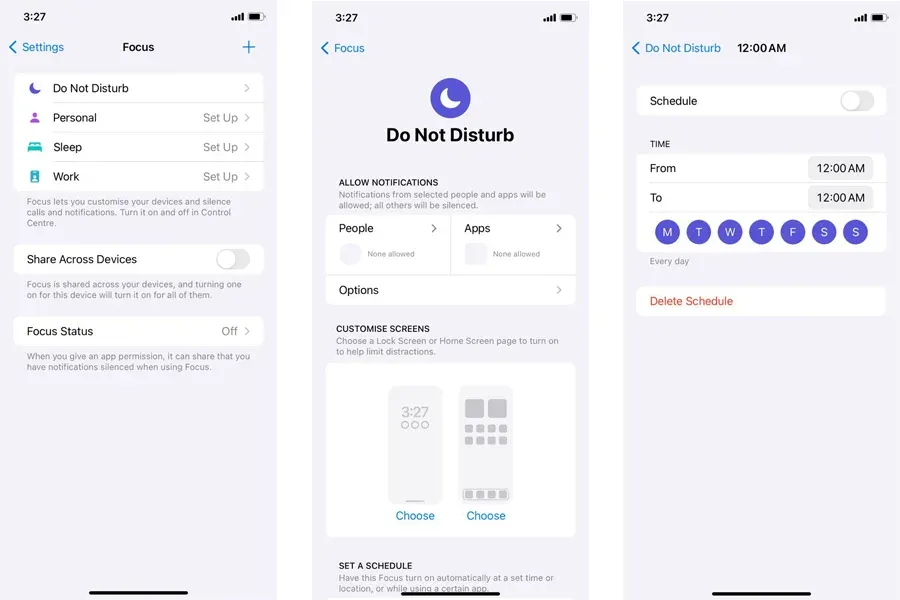
- Comprueba el Centro de control: desliza el dedo hacia abajo desde la esquina superior derecha y haz clic en Enfoque . Asegúrate de que la opción No molestar esté desactivada.
- Desactivar los modos de enfoque programados: Vaya a Configuración > Enfoque > No molestar y verifique si hay configuraciones programadas. Desactive o elimine cualquier programación activa.
Ajustar esta configuración restaurará las notificaciones, llamadas y alertas, lo que garantizará que se mantenga informado de cualquier señal de audio importante.
6. Limpie el altavoz y el puerto de carga
El polvo, las pelusas o los residuos acumulados pueden reducir la calidad de sonido de tu iPhone. A continuación, te indicamos cómo limpiarlo de forma eficaz:
- Utilice un cepillo suave o un hisopo de algodón: limpie con cuidado las rejillas del altavoz y el puerto de carga. Evite introducir cualquier cosa que pueda introducir más suciedad.
- Solución ligera para limpiar: si es necesario, humedezca ligeramente un hisopo de algodón con alcohol isopropílico y limpie con cuidado la zona. Evite el agua, ya que puede dañar el teléfono.
La limpieza a menudo puede restaurar la claridad del audio y aumentar el volumen al eliminar obstrucciones de los altavoces.
7. Reinicia tu iPhone para solucionar problemas de software
A menudo, un simple reinicio puede solucionar errores menores de software que podrían afectar el audio. A continuación, se indica cómo reiniciar el iPhone:
- Apague el dispositivo: mantenga presionado el botón lateral y el botón de volumen, luego deslícelo para apagarlo. Espere unos segundos y luego presione el botón lateral para reiniciar.
- Reinicio forzoso para más problemas: para un reinicio más profundo, presione y suelte rápidamente el botón para subir el volumen, luego el botón para bajar el volumen, seguido de mantener presionado el botón lateral hasta que aparezca el logotipo de Apple.
Reiniciar puede solucionar fallas temporales y problemas de software que afecten el sonido de tu iPhone.
8. Actualiza iOS y aplicaciones
La ejecución de versiones desactualizadas de iOS o aplicaciones con errores puede alterar la configuración del volumen. A continuación, se indica cómo actualizar:
- Actualizar iOS: vaya a Configuración > General > Actualización de software para ver si hay una nueva versión disponible.
- Actualizar aplicaciones: si los problemas de sonido se limitan a aplicaciones específicas, abra la App Store y visite la sección Actualizaciones para asegurarse de que esas aplicaciones estén actualizadas.
Mantener el software actualizado puede mejorar la compatibilidad del dispositivo y aumentar con frecuencia el rendimiento, incluida la calidad del audio.
9. Utilice el ecualizador para mejorar el volumen de la música
Si desea amplificar el volumen de la música, el uso del ecualizador (EQ) puede resaltar ciertas frecuencias de audio:
- Abra la configuración del ecualizador de música: navegue a Configuración > Música > Ecualizador .
- Seleccionar modo Late Night: la opción Late Night EQ minimiza el rango dinámico del audio, potenciando así los sonidos más suaves y reduciendo los más fuertes.
Activar la configuración Late Night puede mejorar significativamente el volumen mientras disfruta de la música, especialmente a través de auriculares o audífonos.
10. Investigar los problemas del modo de auriculares
En ocasiones, tu iPhone puede creer por error que está en modo de auriculares y enviar audio a un dispositivo inexistente. A continuación, te indicamos cómo solucionar el problema:
- Vuelva a conectar los auriculares: inserte y retire los auriculares varias veces para resolver cualquier conflicto de señal interna.
- Inspeccione el puerto para ver si hay suciedad: ilumine el puerto de carga o el conector de auriculares con una luz para comprobar si hay obstrucciones. Límpielos con cuidado con un cepillo suave si es necesario.
Esto puede ayudar a restaurar el sonido a los altavoces si su iPhone queda bloqueado por error en el modo auriculares debido a residuos o problemas de software.
11. Evalúe el volumen en un entorno tranquilo
Evaluar el iPhone en un entorno tranquilo puede ayudar a detectar e identificar problemas de volumen. A continuación, se indica cómo realizar una prueba de sonido:
- Reproducir contenido multimedia a distintos niveles de volumen: prueba distintos niveles de volumen para medir el rendimiento. ¿El audio es uniforme en distintas aplicaciones?
- Alternar entre altavoces y auriculares: identificar si la calidad del sonido varía según la salida. Si una salida funciona significativamente mejor, la alternativa puede requerir ajustes o servicio técnico.
Esto ayudará a evaluar si el problema es específico de la aplicación, está relacionado con la salida o está influenciado por factores externos que afectan la calidad del sonido.
12. Utilice la configuración de accesibilidad para una mejor gestión del volumen
Apple ofrece funciones de accesibilidad que pueden contribuir a mejorar el control del volumen:
- Activar audio mono: en Configuración > Accesibilidad > Audio/Visual , activa el audio mono para fusionar los canales de audio izquierdo y derecho. Esta configuración puede generar una salida de sonido más equilibrada y, a menudo, amplificada.
- Ajustar el balance de audio: en Audio/Visual , mueva el control deslizante Balance para garantizar una distribución equitativa entre los altavoces, mejorando la claridad del sonido.
Estos ajustes afinan la salida de audio, especialmente si usas auriculares con niveles de sonido desiguales.
Conclusión
Si sigue estas recomendaciones, podrá identificar y resolver la mayoría de los problemas relacionados con el sonido de su iPhone. Desde comprobaciones fundamentales como asegurarse de que el dispositivo no esté en modo silencioso hasta soluciones de problemas avanzadas como limpiar los altavoces o actualizar el software, existen numerosas estrategias para ayudar a amplificar el audio de su iPhone. Ya sea que se enfrente a sonidos de alarma disminuidos, problemas de reproducción de música o problemas con la salida de los altavoces, las soluciones que se ofrecen aquí pueden ayudarlo a mejorar su experiencia auditiva.
Crédito de las imágenes: Pcmobitech.com


Deja una respuesta